C yberPanel merupakan panel yang bersifat open source dengan web server LiteSpeed dan OpenLiteSpeed. CyberPanel berfungsi sama seperti panel pada umumnya yaitu agar mempermudah kita dalam mengelola website yang berada dalam server VPS maupun Dedicated. Panel ini memiliki 2 versi yaitu gratis dan berbayar jika kalian menggunakan versi gratis maka akan menggunakan web server OpenLiteSpeed dan untuk versi yang berbayar akan menggunakan web server LiteSpeed Enterprise.
yberPanel merupakan panel yang bersifat open source dengan web server LiteSpeed dan OpenLiteSpeed. CyberPanel berfungsi sama seperti panel pada umumnya yaitu agar mempermudah kita dalam mengelola website yang berada dalam server VPS maupun Dedicated. Panel ini memiliki 2 versi yaitu gratis dan berbayar jika kalian menggunakan versi gratis maka akan menggunakan web server OpenLiteSpeed dan untuk versi yang berbayar akan menggunakan web server LiteSpeed Enterprise.
Sebelum instal CyberPanel di Ubuntu, pastikan Anda memiliki VPS dengan sistem operasi yang didukung yaitu Centos 7.x, Centos 8.x, Ubuntu 18.04, Ubuntu 20.04, AlmaLinux 8
Server Anda juga setidaknya harus memiliki 1024 MB RAM, 10 GB ruang penyimpanan, dan sudah terinstall Python versi 3.x
Pertama-tama, silahkan login SSH menggunakan akses root. Jika sudah berhasil login, kami menyarankan Anda untuk melakukan update dan upgrade package pada sistem terlebih dahulu dengan menjalankan perintah berikut ini pada terminal SSH Anda:
apt update && apt upgrade -ySetelah proses update dan upgrade sistem selesai, Anda dapat langsung mendownload dan menjalankan installer CyberPanel dengan perintah berikut ini :
sh <(curl https://cyberpanel.net/install.sh || wget -O - https://cyberpanel.net/install.sh)Tunggu beberapa saat sampai muncul pilihan instalasi CyberPanel. Jika proses download sudah selesai, Anda akan dihadapkan dengan pilihan instalasi seperti pada gambar berikut ini :
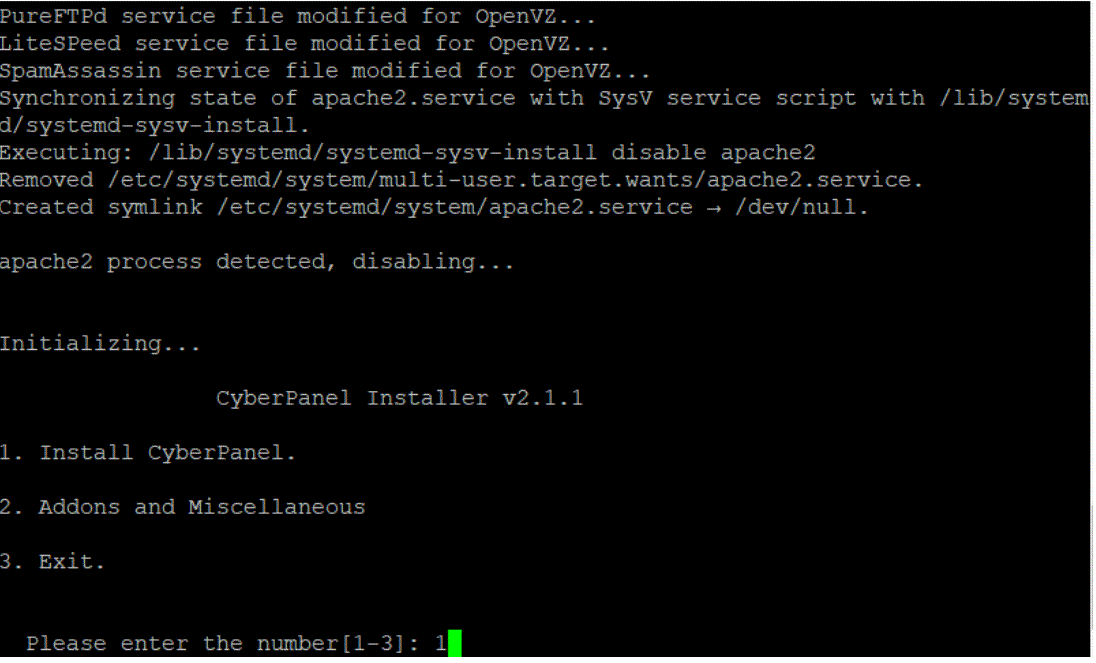
Ketik angka 1, lalu tekan Enter untuk melakukan instalasi CyberPanel. Kemudian, Anda akan diminta untuk memilih versi CyberPanel yang akan diinstall.
Pada panduan kali ini, kami menggunakan versi OpenLiteSpeed yang bisa digunakan secara gratis untuk banyak domain. Jadi, kami pilih angka 1 dan Enter.
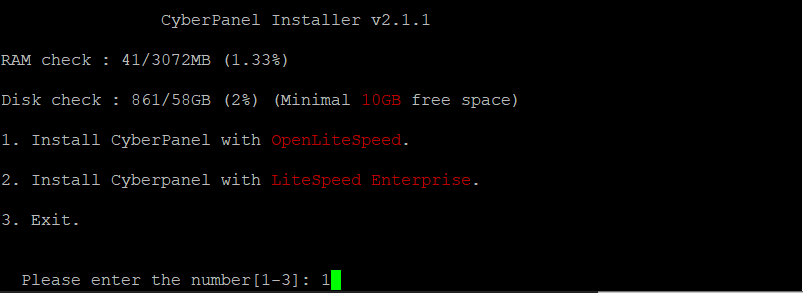
berikutnya adalah menentukan instalasi packages, extensions, dan juga membuat password akun untuk keperluan login CyberPanel.
Pertama, apakah Anda ingin menginstall layanan penuh untuk CyberPanel yang termasuk PowerDNS, Postfix dan Pure-FTPd? Jika iya, ketik Y, lalu tekan Enter.

Kedua, apakah Anda ingin melakukan setup remote MySQL dan melewatkan instalasi MySQL di server Anda? Kalau tidak, ketik N sebagai pilihan default agar MySQL tetap terinstall di server.

Ketiga, Anda dapat menginstall versi CyberPanel secara spesifik dengan menuliskan nomor versinya pada bagian ini, lalu tekan Enter. Namun, jika Anda ingin menginstall versi terbaru CyberPanel, cukup tekan Enter saja tanpa mengetikkan apapun.

Keempat, Anda akan diarahkan untuk membuat password. Ada beberapa pilihan untuk Anda:
- d — default, Anda akan menggunakan password 1234567
- r — random, Anda akan menggunakan password yang diacak otomatis
- s — set, Anda bisa menentukan password yang Anda ingin gunakan.
Untuk alasan keamanan, kami menyarankan Anda untuk memilih huruf r atau s .Pada panduan kali ini, kami memilih huruf s.

Kelima, Anda akan diberikan pertanyaan terkait instalasi memcached, redis dan watchdog. Untuk panduan install Cyberpanel Ubuntu kali ini, kami memilih untuk menginstall ketiganya dengan mengetik huruf y/Yes pada semua pertanyaan, lalu tekan Enter.

Setelah menentukan konfigurasinya, Anda hanya perlu menunggu proses instalasi selesai. Proses ini akan berlangsung cukup lama, jadi pastikan koneksi internet Anda stabil agar tidak terjadi error saat proses instalasi.
Jika proses instalasi sudah sempurna, Anda akan mendapatkan pesan : CyberPanel Successfully Installed. Pesan tersebut juga akan menampilkan penggunaan ruang penyimpanan, penggunaan RAM, waktu instalasi dan juga alamat untuk mengakses panel admin CyberPanel.

Tahap terakhir dari cara install CyberPanel di Ubuntu adalah sistem akan meminta Anda untuk melakukan restart server. Ketik y jika Anda ingin melakukannya saat itu juga. Ketik N jika Anda ingin langsung mengakses panel CyberPanel. Jangan lupa klik Enter.
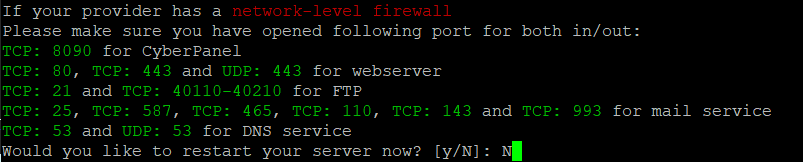
Untuk memastikan keberhasilan instalasi CyberPanel, Anda dapat mengakses CyberPanel menggunakan alamat berikut pada browser Anda :
https://IP-Server-Anda:8090
Demikian Informasi mengenai Cara Install Cyberpanel Dengan OpenLitespeed ini kami sampaikan semoga berguna dan bisa bermanfaat buat kita semua. Terima kasih atas kepercayaan anda yang telah menggunakan layanan IDreg Net.